Excel怎么实现两列互换|Excel设置两列互换的方法
时间:2016-12-23 来源:互联网 浏览量:
Excel怎么实现两列互换?下面小编就跟大家说说具体的设置方法,有需要的用户可以看看。
Excel设置两列互换的方法:
1、打开需要编辑的Excel工作表(欲实现BC两列互换);
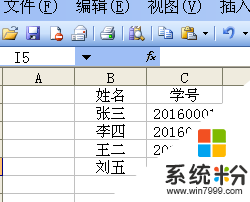
2、选中C列;
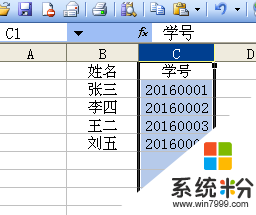
3、光标放在边线处,会出现十字箭头;

4、按住鼠标左键拖动,将B列拖动到A列前面;
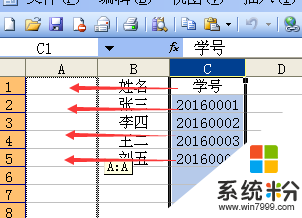
5、当A列前面出现虚线时,即可松开鼠标完成互换;
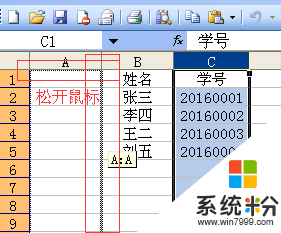
6、最终结果如图所示,已实现AB列互换。
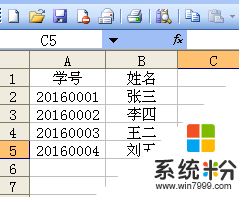
【Excel怎么实现两列互换】这就跟大家分享完了,还有其他的电脑操作系统下载后使用的疑问,或者使用技巧需要理解的话,欢迎上系统粉查看解决的方法。
我要分享:
相关教程
- ·excel一列的数据分成两列的方法 求教如何将excel一列分成两列
- ·怎么实现两台电脑相互访问 实现两台电脑相互访问怎么操作
- ·excel两列不一样的 标红 Excel如何用红色标出两列表格数据不一样的单元格
- ·excel怎么调换行跟列|excel表格调换行位置的方法
- ·excel两行变一列/怎么使多行数据变成一列 excel两行变一列/使多行数据变成一列的方法
- ·Thinkpad 怎么实现Fn键与Ctrl键互换? Thinkpad 实现Fn键与Ctrl键互换的步骤
- ·戴尔笔记本怎么设置启动项 Dell电脑如何在Bios中设置启动项
- ·xls日期格式修改 Excel表格中日期格式修改教程
- ·苹果13电源键怎么设置关机 苹果13电源键关机步骤
- ·word表格内自动换行 Word文档表格单元格自动换行设置方法
